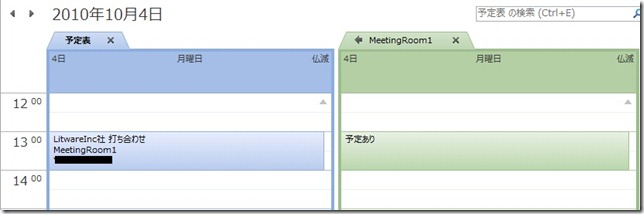はじめに
Outlookの予定表を操作している際に「自分は巻き込まれずに◯◯さんの予定だけを操作したい」というケースがあると思います。
自分に対してその方の予定表の「Editer」権限を付与することで、その願いは叶います。
この記事では、その願いを叶えるためのPowerShellを紹介します。
※設定はGUIでも可能ですが、操作される側で設定する必要があるため今回はPowerShellを使用します。
※操作には管理者権限が必要になります。
環境構築
- PowerShell version: 7.4.0
- モジュール Exchange Online PowerShell
PowerShellで以下のコマンドを実行して、Exchange Onlineモジュールをインストールします。
既にインストール済みの方は飛ばしても大丈夫です。
# Exchange Onlineモジュールをインストール
Install-Module -Name ExchangeOnlineManagement -Force -AllowClobber
インストールが完了したら、以下のコマンドでモジュールをインポートします。
Import-Module ExchangeOnlineManagement
操作
準備
Exchange Online に接続します。
# 接続、グローバル管理者 or Exchage管理者
Connect-ExchangeOnline
対象のユーザーのメールボックスの地域設定を確認します。
#現在のメールボックスの地域確認
#$mb = "[email protected]"
$mb = <対象となるメールアドレスに書き換えてください>
Get-MailboxRegionalConfiguration -Identity $mb `
| Select-Object @{
n="PrimarySmtpAddress"
e={$mb}
},DateFormat,Language,TimeFormat,TimeZone
実行結果が以下のように日本仕様になっていれば大丈夫です。
PrimarySmtpAddress : user01@example.com
DateFormat : yyyy/MM/dd
Language : ja-JP
TimeFormat : H:mm
TimeZone : Tokyo Standard Time
日本仕様になっていない場合以下のコマンドを実行します。
実行後もう一度先程のコマンドで確認してみてください。
#メールボックスの言語や時刻を日本に合わせます。
$mb = <対象となるメールアドレスに書き換えてください>
Set-MailboxRegionalConfiguration `
-Identity $mb `
-DateFormat "yyyy/MM/dd" `
-Language "ja-JP" `
-TimeFormat "H:mm" `
-TimeZone "Tokyo Standard Time" `
-LocalizeDefaultFolderName:$true
権限付与
予定表の編集可能権限を付与します。
このコマンドを実行することで、対象のユーザーの予定表を直接操作することが可能になります。
#$操作されるユーザー = "[email protected]"
#$操作するユーザー = "[email protected]"
$操作されるユーザー = <予定表を操作されるユーザーのメールアドレスに書き換えてください>
$操作するユーザー = <予定表を操作するユーザーのメールアドレスに書き換えてください>
$calendar = $操作されるユーザー + ":\予定表"
Add-MailboxFolderPermission `
-Identity $calendar `
-User $操作するユーザー `
-AccessRights Editor
正常に設定されたか確認をします。
#$操作されるユーザー = "[email protected]"
#$操作するユーザー = "[email protected]"
$操作されるユーザー = <予定表を操作されるユーザーのメールアドレスに書き換えてください>
$操作するユーザー = <予定表を操作するユーザーのメールアドレスに書き換えてください>
$calendar = $操作されるユーザー + ":\予定表"
Get-MailboxFolderPermission `
-Identity $calendar `
-User $操作するユーザー `
| Select-Object @{
n="FolderName"
e={$calendar}
},User,AccessRights
実行結果のAccessRightsが以下のように「Editor」になっていれば大丈夫です。
FolderName User AccessRights
---------- ---- ------------
user01@example.com:\予定表 user02 {Editor}
操作が全て終了したので、Exchange Online から切断します。
#切断
Disconnect-ExchangeOnline
まとめ・所感
- 他人の予定表を操作したい場合は「Editor」の権限を付与する。
- 権限はGUIでも設定可能だが、操作される側のOutlookで設定する必要がある。
参考